Reklama
Sledovanie živého televízneho vysielania sa zdá byť v ére Netflixu starou školou, ale v streamingovej službe nemôžete vždy nájsť každú reláciu alebo film, ktorý chcete. Alternatívou je vyplatenie káblovej alebo satelitnej televízie a kto to chce urobiť?
Našťastie, ak ste v krajine s terestriálnym televíznym vysielaním, môžete namiesto toho prerušiť kábel a nahrávať živé televízne vysielanie na sieťový digitálny videorekordér s Tvheadend a spustiť Raspberry Pi. Takto to robíte.
Čo je Tvheadend?
Tvheadend je streamovací server pre živé televízne vysielanie. Dokáže vysielať a nahrávať terestriálne pozemné televízne vysielanie DVB-T / T2, ako je Freeview vo Veľkej Británii. Dokáže spracovať aj iné formy televízneho vysielania vrátane káblových (DVB-C), satelitných (DVB-S a DVB-S2), ATSC a IPTV.
Táto príručka sa zameria na použitie Tvheadendu s tunerom DVB-T / T2 pre pozemné televízne vysielanie, ale veľa z nich pokyny na nastavenie Tvheadend zostanú rovnaké, ak uprednostňujete nahrávanie TV z iného vstupu pomocou Tvheadend zdroje.
Čo budete potrebovať
Na nastavenie DVR Tvheadend potrebujete:
- Raspberry Pi 2, 3 alebo 3B + s puzdrom
- Karta MicroSD s nainštalovaným Raspbian
- Vysokokvalitný napájací zdroj (5 V pri 2,5 A)
- USB DVB-T / T2 tuner pre príjem OTA TV alebo Raspberry Pi TV HAT
- Anténa DVB-T / T2
- Ďalší počítač na pripojenie SSH s nainštalovaným klientom SSH
Nadácia Raspberry Pi vydal Pi TV HAT ktorý používa Kolíky GPIO od Raspberry Pi Všetko, čo potrebujete vedieť o Raspberry Pi GPIO PinsRaspberry Pi je fantastický malý počítač, ale čo robia kolíky GPIO (univerzálny vstup / výstup) presne? Stručne povedané, otvárajú celý svet domácich majstrov a vynálezov pre domácich majstrov. Čítaj viac stať sa prijímačom DVB-T2. Ak ich nemáte, môžete namiesto toho použiť typický tuner USB DVB-T / T2.
Krok 1: Príprava Raspberry Pi
Budete musieť nainštalovať operačný systém najskôr na Raspberry Pi; Táto príručka predpokladá, že ste na kartu microSD vložili najnovšiu verziu Raspbian Lite a váš počítač má pripojenie na internet. Je tiež vhodné spustiť obvyklé príkazy pri prvom štarte, aby ste aktualizovali svoje heslo Pi a zmenili predvolené heslo:
aktualizácia sudo apt. aktualizácia sudo apt. passwdAk ste tak už neurobili, po vybití karty microSD pridajte súbor s názvom ssh bez prípony súboru topánka partition. Toto vám umožní pripojenie cez SSH. Musíte skontrolovať IP adresu vášho zariadenia Pi, čo môžete urobiť pomocou aplikácie na monitorovanie siete 6 skvelých aplikácií pre Android v sieti na monitorovanie, ping a ďalšieVáš telefón s Androidom môže fungovať ako výkonné zariadenie na správu siete s týmito šiestimi aplikáciami na diagnostiku, monitorovanie a ďalšie. Čítaj viac na vašom smartfóne.
Po spustení pi zapojte DVB-T / T2 tuner do Pi (alebo pripojte na piny GPIO, ak používate HAT) a pripojte sa cez SSH. Skontrolujte, či váš tuner USB funguje:
lsusbAk je to tak, skontrolujte, či firmvér pre váš tuner existuje a načíta sa:
dmesg | chvost grep dvbAk príkaz nevráti nič (alebo neexistujú žiadne chyby), tuner DVB-T / T2 by mal byť pripravený. Ak príkaz vráti útržky denníka, ktoré naznačujú, že sa váš firmvér nemôže načítať, alebo ak chýbajú potrebné súbory firmvéru, budete ich musieť stiahnuť.
Úložisko Git od vývojárov OpenELEC, distribútora mediálnych centier Linuxu, obsahuje veľké množstvo súborov firmvéru pre rôzne tunerové chipsety. Ak ich chcete nainštalovať do svojho zariadenia Pi, na termináli spustite nasledujúce príkazy a reštartujte počítač:
sudo apt install git. git klon https://github.com/OpenELEC/dvb-firmware.git. cd dvb-firmvér. ./Inštalácia. sudo reštartKrok 2: Inštalácia Tvheadend
Ak chcete nainštalovať Tvheadend a akékoľvek ďalšie balíky, napíšte:
sudo apt install tvheadendtyp Y a stlačte kláves Enter, aby ste súhlasili s inštaláciou. Po nainštalovaní budete musieť spoločnosti Tvheadend zadať používateľské meno na administratívny prístup. Zadajte vhodné používateľské meno a stlačte kláves Enter.
Budete musieť zadať heslo. Zadajte ho a stlačte kláves Enter. Konečné menu poskytuje informácie o tom, čo robiť, keď je nainštalovaná Tvheadend na prístup k webovému rozhraniu na porte 9981; stačí kliknúť na Enter a pokračovať v inštalácii.
Krok 3: Konfigurácia Tvheadend
Po dokončení inštalácie otvorte webový prehľadávač a prejdite na stránku http://YourIPAddress: 9981 nahradenie adresy „YourIPAddress“ za adresu IP vášho zariadenia Pi. Na získanie prístupu použite používateľské meno a heslo, ktoré ste vytvorili počas inštalácie.
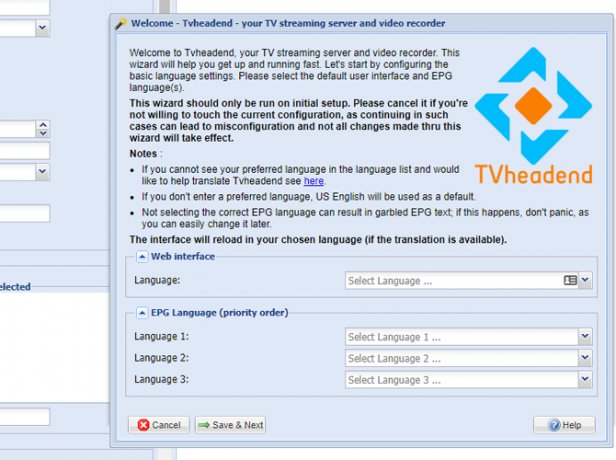
Vyberte jazyky pre webové rozhranie a EPG (elektronický programový sprievodca, pre televízne zoznamy) a kliknite na tlačidlo Uložiť a ďalšie.
V nasledujúcom menu, pokiaľ nemáte v pláne povoliť prístup k Tvheadend mimo vnútornej siete a za predpokladu, že vaša IP adresa je v rozsahu 192.168.1.0/24, napíšte 192.168.1.0/24 pod Povolená sieť. Môžete tiež poskytnúť ďalšie používateľské mená a heslá pre štandardnú správu a štandardné používateľské konto; podľa potreby vyplňte sekcie užívateľského mena a hesla a potom kliknite na Uložiť a ďalšie.
Ďalšia fáza nakonfiguruje váš tuner. Tvheadend by už mal zistiť váš tuner DVB-T / T2; pre moju konfiguráciu to bolo uvedené v časti Sieť 2. Vyberte typ siete ako Sieť DVB-T. Opäť kliknite na Uložiť a ďalšie pokračovať.
Ak chcete, aby váš tuner vyhľadával správne kanály, v nasledujúcom menu ste vybrali „preddefinované muxy“, čo sú zoznamy vhodných frekvencií na vyhľadávanie. Vyhľadajte zoznam, ktorý zodpovedá vašej krajine a oblasti. Keď žijem vo Veľkej Británii, použil som to vyhľadávací nástroj z BBC nájsť vysielač najbližšie k môjmu miestu.
Keď vyberiete jeden, stlačte Uložiť a ďalšie pokračovať.
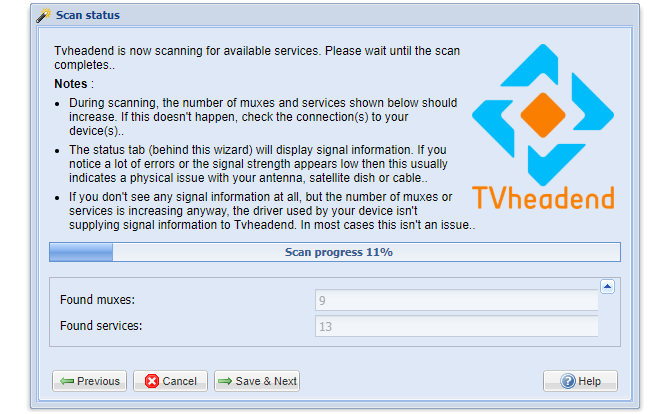
Spustí sa vyhľadávanie kanálov, ktoré pracujú na frekvenciách z vášho zvoleného vysielača. Nechajte ho prejsť, kým pokrok nedosiahne 100%, a potom kliknite na tlačidlo OK Uložiť a ďalšie.
Ďalšia ponuka bude mať možnosti na mapovanie týchto služieb na názvy kanálov, ktorým rozumejú prehrávače médií. Začiarknite políčka Zmapujte všetky služby,Vytvorte značky poskytovateľa a Vytvorenie sieťových značiek pred zasiahnutím Uložiť a ďalšie.
Keď to urobíte, vaša inštalácia Tvheadend by mala byť dokončená, pričom kanály by sa mali zhodovať so službami vysielanými vo vašej oblasti. Stačí kliknúť Skončiť zatvorte kontextové okno s konfiguráciou.
Krok 4: Streamujte alebo nahrávajte TV
Po nainštalovaní a nakonfigurovaní služby Tvheadend sa teraz dostanete k zábavnej časti - sledovaniu alebo nahrávaniu televízora. Na streamovanie môžete použiť Tvheadend prehrávače médií ako Kodi Ako používať Kodi: Kompletná príručka nastaveniaSprievodca pre začiatočníkov ukazuje, ako nainštalovať softvér Kodi, ako sa orientovať v úvodnom nastavení a ako načítať doplnky. Čítaj viac , do vášho telefónu alebo tabletu pomocou aplikácií ako Tvhclient, do vášho PC pomocou VLC alebo prostredníctvom samotného webového portálu Tvheadend.
Ak chcete svoje kanály rýchlo načítať do VLC, aby ste ich otestovali, do svojho webu napíšte nasledujúci text prehliadač na stiahnutie zoznamu skladieb na streamovanie, ktorý nahradí používateľské meno, heslo a IP adresu tvoj vlastný:
http://username: heslo @ Vaša adresa IP: 9981 / zoznam skladieb / kanályAk chcete nahrávať televíziu prostredníctvom webového portálu, vyhľadajte obsah pod Elektronický programový sprievodca a kliknutím na prvú ikonu (so symbolom „i“) zobrazíte informácie o nej.
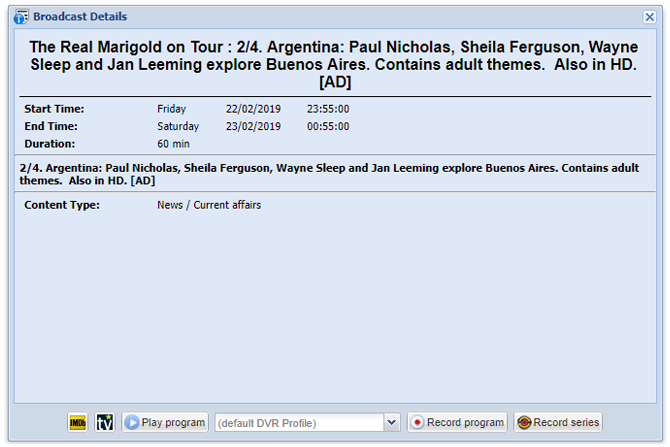
Ak chcete nahrať show, vyberte položku Nahrajte program. vybrať Záznam série ak chcete automaticky zaznamenávať epizódy televízneho seriálu.
Nahrávajte a streamujte živé televízne vysielanie do celého vášho domova
Vďaka Tvheadend sa môžete zbaviť nákladných televíznych a streamingových balíčkov. Pomocou Raspberry Pi môžete prenášať mediálny obsah, či už je živý alebo vopred nahratý, na všetky zariadenia v domácnosti, a tým si kábel dôkladne orežete.
Keď je sieťový rekordér pripravený, je čas posunúť vaše mediálne ambície ďalej, tak zvážte vytvorte si počítač s mediálnym centrom Ako sa stavia PC Great Media CenterHľadáte mediálne centrum? Prečítajte si všetko o rôznych hardvérových komponentoch, o najlepších miestach na ich zakúpenie, o softvérových kandidátoch a rozširovačoch médií v tomto konečnom sprievodcovi! Čítaj viac na streamovanie obľúbených televíznych programov a filmov v štýle (a bez vyrovnávacej pamäte). Môžete dokonca Zostavte si televízor so systémom Android TV s Raspberry Pi Ako sa stavia Android TV Box s Raspberry PiChcete prerušiť kábel a ušetriť peniaze v televízii? Zostavte si svoj vlastný Android TV box! Tu je návod, ako nainštalovať Android TV na Raspberry Pi. Čítaj viac aby ste mohli využívať výhody populárnych aplikácií na streamovanie Android.
Ben je britský technický spisovateľ s nadšením pre prístroje, hry a všeobecnú geekiness. Keď nie je zaneprázdnený písaním alebo pohrávaním sa s technikou, študuje MSc v oblasti výpočtovej techniky a IT.